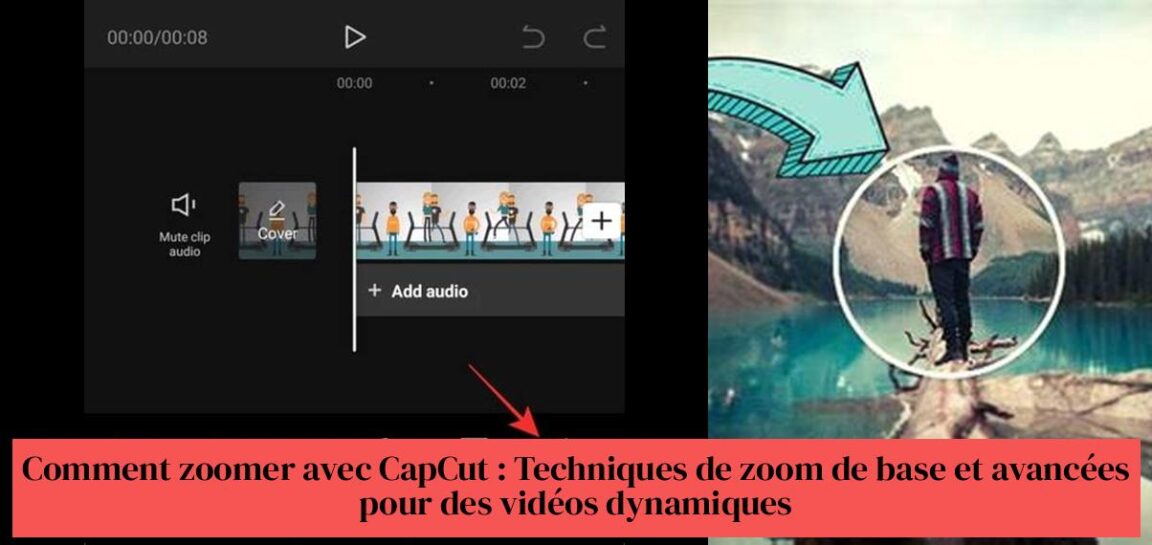Ĉu vi volas aldoni dinamikon al viaj videoj? Ĉu vi scivolas kiel zomi per CapCut por kreivaj efikoj? Ne serĉu plu! En ĉi tiu ampleksa gvidilo, ni montros al vi la bazajn kaj altnivelajn teknikojn por efikaj zomoj. Vi ankaŭ malkovros praktikajn konsiletojn por sukcese zomi kiel profesiulo. Do, vi pretas fari viajn videojn allogajn? Sekvi la gvidanton !
En resumo :
Legi ankaŭ: Kiel krei GIF per CapCut: Kompleta Gvidilo kaj Praktikaj Konsiloj
- Uzu la butonon de ŝlosilkadro por komenci zomi en CapCut.
- Por zomi per CapCut, movu al kie vi volas zomi kaj pinĉi por krei novan ŝlosilkadron.
- Por aldoni komentojn en CapCut, uzu la disponeblajn elektojn en la aplikaĵo.
- Laŭgrada zomo sur CapCut povas esti atingita uzante ŝlosilkadrojn por ĝustigi la zoman efikon.
- Por zomi en CapCut, uzu la zomifikon disponeblan en la videoredaktaj opcioj.
- Zomi efike sur CapCut povas esti atingita sekvante lernilojn disponeblajn en platformoj kiel YouTube kaj TikTok.
Enhavo
Kiel Zomi per CapCut: Kompleta Gvidilo al Dinamikaj Videoj

Zomo estas potenca ilo, kiu povas aldoni dinamikon kaj efikon al viaj videoj. CapCut, la populara programo por videoredaktado, ofertas plurajn eblojn por zomi vian filmaĵon. Ĉi tiu gvidilo klarigos detale kiel uzi ĉi tiujn funkciojn por krei efikajn kaj okulfrapajn zomojn.
Imagu: vi filmas grandiozan scenon, mirindan pejzaĝon aŭ momenton de intensa emocio. Bone metita zomo povas altiri la atenton de la spektanto al grava detalo, krei urĝecon aŭ intensigi la emocian efikon.
Feliĉe, CapCut faciligas kaj alireblas zomi, eĉ por komencantoj.
Bazaj teknikoj por zomi kun CapCut
Ni komencu per la bazaĵoj. Por zomi en CapCut, vi uzos la zomifikon disponeblan en la videoredaktaj opcioj. Jen la paŝoj por sekvi:
- Aldonu vian videon al CapCut kaj kreu novan projekton.
- Alklaku la butonon "Efektoj" ĉe la malsupro de la ekrano, tiam elektu "Video Efektoj".
- Rulumu tra la listo de efikoj kaj elektu "Zoom".
- Movu la kursoron sur la templinio al la punkto kie vi volas ke la zomo komenciĝu.
- Premu la butonon "Ŝlosilkadro" por marki la komencon de la zomo.
- Movu la kursoron sur la templinio al la punkto kie vi volas ke la zomo finiĝos.
- Alĝustigu la zomnivelon pinĉante la ekranon per viaj fingroj.
- Premu la butonon "Ŝlosilkadro" denove por marki la finon de la zomo.
Kaj jen vi iras! Vi kreis simplan sed efikan zomon.
Memoru, ke vi povas ĝustigi la zomrapidecon kaj glatecon ŝanĝante la distancon inter ŝlosilkadroj. Ju pli proksimaj la ŝlosilkadroj estas, des pli rapida kaj pli saŭza estos la zomo.
Konsileto: Vi ankaŭ povas uzi la efekton "Paŝa Zomo" por pli glata kaj pli natura zoma efiko.
Ĉi tiuj estas nur la bazaĵoj de zomi kun CapCut. En la sekvaj sekcioj, ni esploros pli altnivelajn teknikojn por krei eĉ pli kreajn kaj efikajn zomojn.
Rilataj esploroj - Kiel Zomi en CapCut: Konsiloj kaj Teknikoj por Allogi Zomajn Efikojn
Bazaj teknikoj por zomi kun CapCut

Lerni kiel zomi en CapCut estas esenca kapablo por akceli viajn videojn kaj kapti la atenton de viaj spektantoj. Ĉu vi volas reliefigi gravan detalon aŭ krei draman efikon, zomi estas potenca ilo je via dispono. Feliĉe, CapCut ofertas plurajn simplajn kaj intuiciajn eblojn por zomi viajn videojn, eĉ se vi estas nova pri videoredaktado.
1. Uzu la butonon de ŝlosilkadro
La plej ofta metodo por zomi en CapCut estas uzi la ŝlosilkadran butonon. Ĉi tiu butono, reprezentita per malgranda horloĝo, permesas vin marki specifajn punktojn sur la templinio kie vi volas ŝanĝi la skalon de via video.
Jen la paŝoj por sekvi:
- Aldonu vian videon al la templinio de CapCut.
- Premu la butonon "Ŝlosilkadro". por komenci vian zomon.
- Movu la ludkapon kien vi volas zomi.
- Pinĉu la ekranon zomi. Ĉi tio kreos novan ŝlosilkadron.
- Ripetu paŝojn 3 kaj 4 por aldoni pliajn zompunktojn.
Konsiloj: Vi povas ĝustigi la zomrapidecon kaj glatecon ŝanĝante la distancon inter ŝlosilkadroj. Ŝlosilkadroj interspacigitaj pli proksime rezultigos rapidan, saĝecan zomon, dum ŝlosilkadroj pli interspacigitaj kreos pli malrapidan, pli glatan zomon. Ne hezitu eksperimenti kun malsamaj lokigoj kaj ĝustigi viajn ŝlosilkadrojn ĝis vi atingos la deziratan efikon.
2. Uzu la zoom-efekton
CapCut ankaŭ ofertas dediĉitan zoman efikon, kiun vi povas trovi en la sekcio "Video-Efikoj". Ĉi tiu efiko ebligas al vi glate zomi kaj malproksimigi kaj ofertas pliajn agordajn eblojn, kiel zomdaŭro kaj formo.
Uzi la zoman efikon estas ideala se vi volas pli laŭpaŝan kaj kontrolitan zomon. Vi ankaŭ povas kombini ĉi tiun efikon kun ŝlosilkadroj por krei pli kompleksajn kaj personigitajn zomojn.
Memoru, la ŝlosilo al sukceso estas eksperimentado. Bonvolu provi malsamajn teknikojn kaj kombini zoom-opciojn por trovi la stilon, kiu plej taŭgas por viaj filmetoj.
Altnivelaj teknikoj por pli kreiva zomado
Post kiam vi regas la bazojn pri zomi en CapCut, estas tempo supreniri kaj esplori pli kreajn teknikojn por vigligi viajn videojn. Ĉi tiuj teknikoj helpos vin kapti la atenton de via spektantaro kaj vivigi viajn vidajn rakontojn.
1. Progresema zomo
Paŝa zomo estas subtila sed potenca efiko de malrapide zomi bildon aŭ filmeton. Ĝi povas esti uzata por atentigi gravan elementon, krei senton de suspenso aŭ aldoni tuŝon de dinamiko al senmova sceno.
Por atingi glatan kaj naturan progreseman zomon en CapCut, ne sufiĉas uzi ununuran ŝlosilkadron. La ŝlosilo al sukceso estas uzi plurajn ŝlosilkadrojn kaj agordi la zomvaloron ĉe ĉiu punkto. Ĉi tio kreas glatan kaj laŭpaŝan transiron, evitante saĉajn kaj artefaritajn zomojn.
2. Zomi kun movado
Por eĉ pli enpenetra kaj dinamika efiko, kombinu zomon kun fotila movo. CapCut ofertas eblojn por animi la pozicion kaj angulon de la video, kiu malfermas larĝan gamon de kreaj eblecoj.
Imagu zomon, kiu sekvas moviĝantan temon, kiel rultabulisto faranta kapriolon, aŭ ĉirkaŭpaŝas scenon, iom post iom malkaŝante kaŝitajn detalojn. Kombinante zomon kaj moviĝon, vi povas doni al viaj videoj senton de profundo kaj dinamiko, kaj tiel allogi vian publikon.
Bonvolu eksperimenti kun ĉi tiuj teknikoj kaj kombini ilin por krei unikajn kaj frapajn efikojn. Kun iom da praktiko kaj kreemo, vi povas transformi viajn videojn en verajn vidajn ĉefverkojn.
Konsiloj por sukcesa zomado
- Uzu zomon ŝpare. Tro multe da zomo povas fari vian videon heka kaj malfacile spektebla.
- Zomu al punktoj de intereso. Certiĝu, ke la zomo altiras la atenton de la spektanto al grava elemento de la video.
- Atentu la tempon. La tempo de la zomo estas decida por sia efiko. Zomi tro rapide povas esti ĝena, dum zomi tro malrapide povas esti enuiga.
- Eksperimentu! Bonvolu provi malsamajn zomajn teknikojn por trovi kio plej bone funkcias por via video.
Pliaj Rimedoj
Por iri plu, vi povas konsulti la multajn lernilojn disponeblajn interrete en platformoj kiel Jutubo kaj TikTok. Ĉi tiuj lerniloj montros al vi kiel atingi specifajn zomajn efikojn kaj donos al vi konsiletojn por plibonigi viajn videoredaktajn kapablojn.
Konklude, CapCut ofertas diversajn ilojn por zomi viajn videojn. Uzante bazajn teknikojn kaj esplorante pli altnivelajn eblojn, vi povas krei dinamikajn, allogajn filmetojn, kiuj tenos la atenton de via spektantaro. Memoru ĉiam memori la celon de zomo kaj uzi ĝin en maniero, kiu plibonigas la spektadon.
Kiel zomi per CapCut?
Por zomi per CapCut, movu al kie vi volas zomi kaj pinĉi por krei novan ŝlosilkadron.
Kiel aldoni komentojn en CapCut?
Por aldoni komentojn en CapCut, uzu la disponeblajn elektojn en la aplikaĵo.
Kiel zomi al ŝlosilkadro en CapCut?
Uzu la butonon de ŝlosilkadro por komenci zomi en CapCut.
Kiel zomi iom post iom sur CapCut?
Laŭgrada zomo sur CapCut povas esti atingita uzante ŝlosilkadrojn por ĝustigi la zoman efikon.
Kiel krei zoman efikon en videoredaktado?
Por zomi en CapCut, uzu la zomifikon disponeblan en la videoredaktaj opcioj.